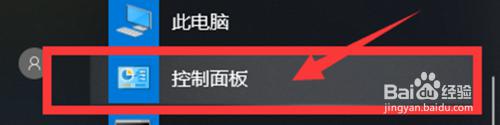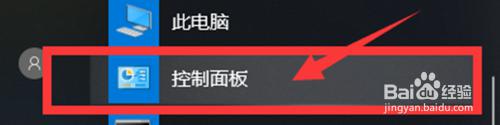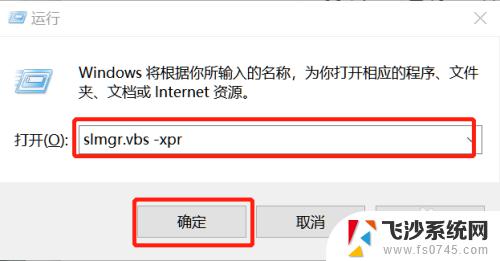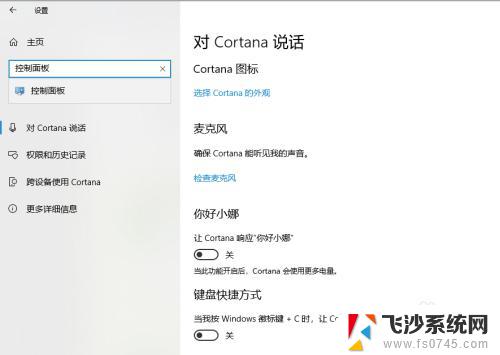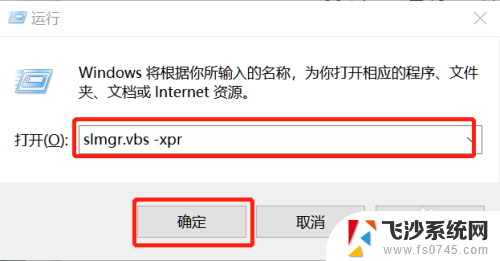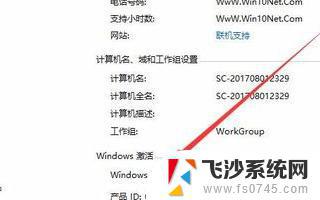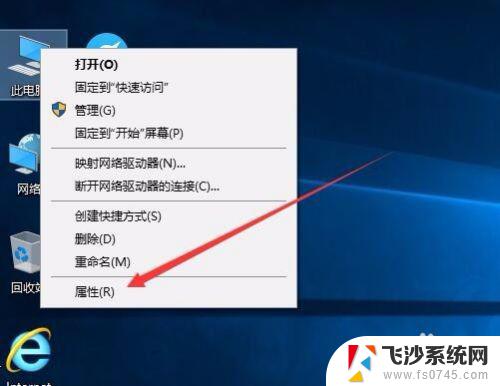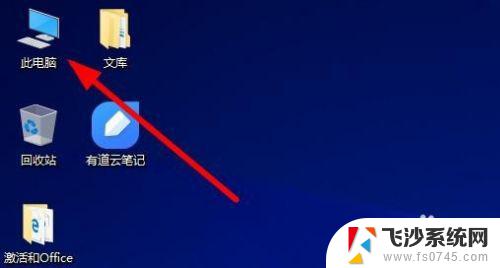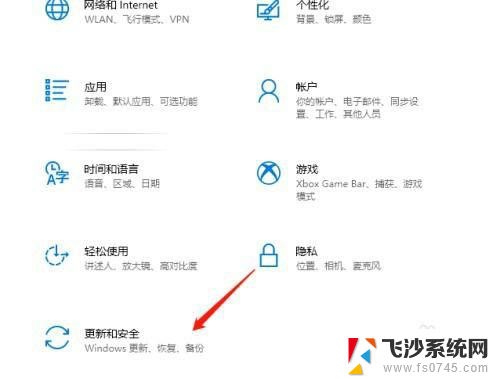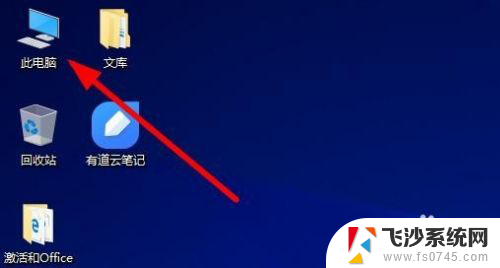笔记本电脑激活码在哪里找 Windows10系统激活入口在哪里
在使用笔记本电脑时,有时候我们可能会遇到需要输入激活码来激活Windows10系统的情况,但是很多人却不清楚这个激活码到底在哪里找,也不知道Windows10系统的激活入口在哪里。在这篇文章中我们将会为大家详细介绍笔记本电脑激活码的寻找方法以及Windows10系统激活的入口位置。愿本文能帮助到大家解决困扰!
具体步骤:
1.一、首先在windows10中,找到【控制面板】点击进入。
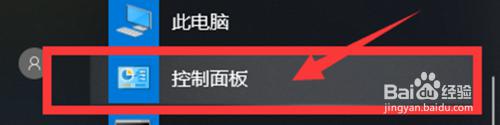
2.二、【控制面板】中点击【系统和安全】的选项。
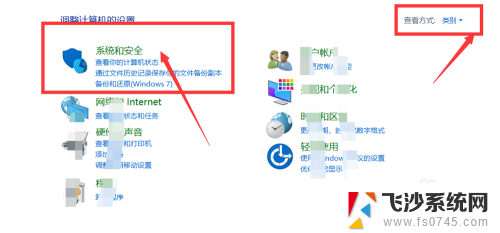
3.三、【系统和安全】的页面中,点击【系统】选项进入。
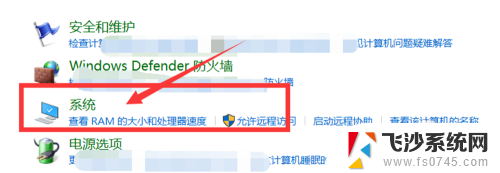
4.四、【系统】的页面中,可以看到【右下角】有【更改产品密钥】的选项。点击。
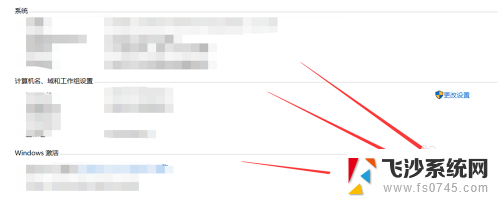
5.五、这时会发现进入了【激活】windows的界面,点击【更改密钥】。
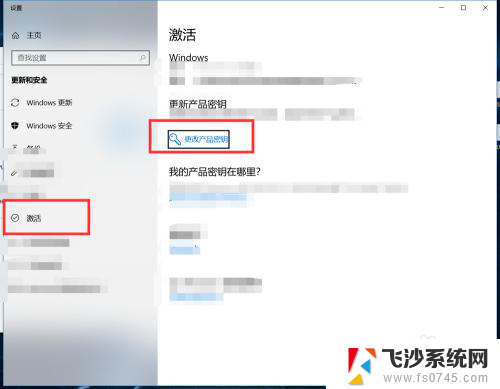
6.六、在【更改密钥】的页面中,输入【产品密钥】即可将系统激活。
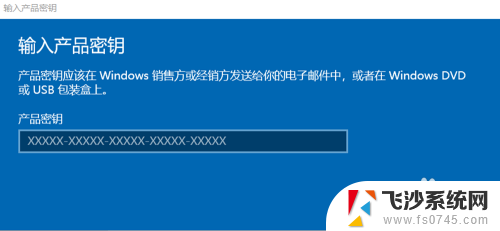
7.七、总结
1、首先打开windows10电脑,找到【控制面板】;
2、然后在【控制面板】中找到【系统和安全】→【系统】;
3、在【系统】的界面中,点击右下角的【更改产品密钥】;
4、这时会跳出来【激活】windows的页面,然后选择【更改密钥】的选项;
5、在【更改密钥】的页面,输入拥有的【密钥】以后即可激活系统。
以上就是寻找笔记本电脑激活码的全部内容,还有不熟悉的用户可以按照以上步骤操作,希望这些信息能对大家有所帮助。